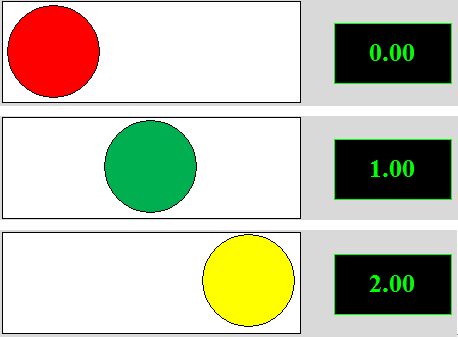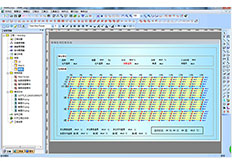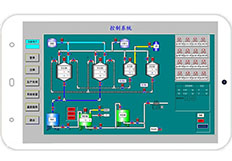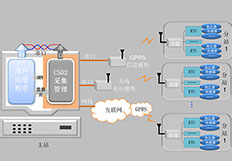复合图形控件是由基本图形(矩形\椭圆\多变形等基本图形)组合而成的,或者是由基本图形和其他复合图形组合而成的。工程人员可以根据自己的需求,对多个图形进行组合,从而可以组合出外观多样的复合图形,对这个复合图形进行状态构建、动画连接,实现复杂的功能,从而满足工程人员的特殊需求。
生成复合图形
选中需要组合的图形(最少需要选中两个图形组件),点击“构建复合图形”按钮,把多个图形组合成一个复合图形。
下面以红绿灯为例说明复盒图形的用法
添加组件4个组件(三个圆形、一个矩形),全部选中→右键单击→构建复合图形,生成一个复合图形:
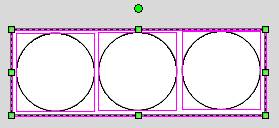 -->
-->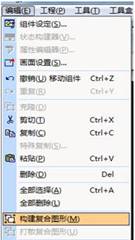 -->
-->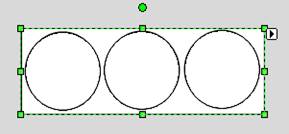
注释:复合图形是把多个图形组合在一起的图形,同理,也可以把一个复合图形拆分成多个图形,拆分方法是,选中一个复合图形,点击“打散复合图形”按钮即可。
复合图形的状态构建
复合图形是由多个图形组合而成的,这些用于组合的图形称为子图形。复合图形的状态构建指的是为复合图形构建多种“显示状态”,“显示状态”即对子图形进行操作(包括隐藏、颜色填充、线条等操作)后重新显示。
1. 选中复合图形,点击“状态构建器”进行复合图形的状态构建。
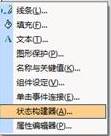
2.点击“状态构建器”按钮后,弹出“多状态编辑”对话框,如下图。
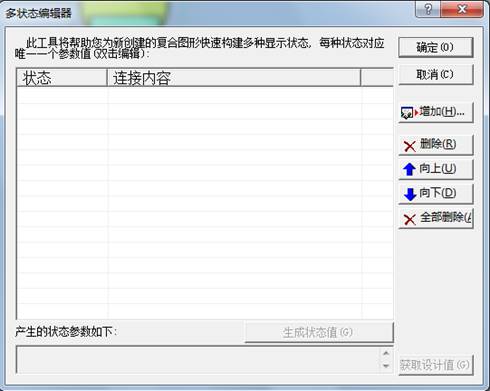
3. 点击右侧“增加”按钮(或双击某一行的“显示状态”),弹出“多状态设计”对话框,如下图所示,用户可以编辑“显示状态”的标题名称。
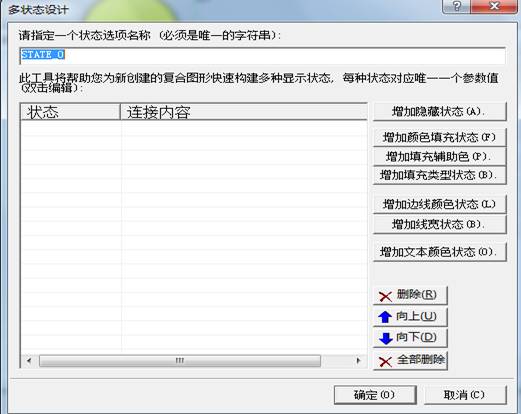
4. 增加隐藏状态:在当前“显示状态”下,隐藏子图形,点击此按钮弹出如下对话框。
(ID值已提前设定好)
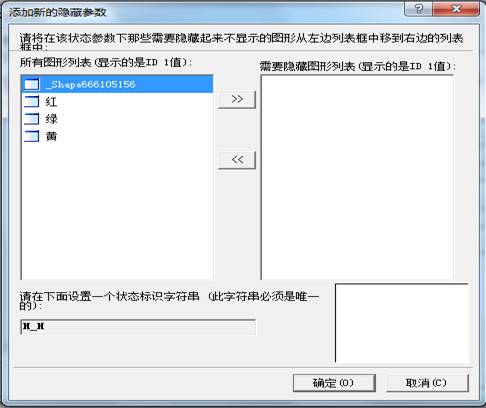
5. 如上图所示,左边的列表列举的是当前“显示状态”下显示的子图形,右边的列表列举的是当前“显示状态”下隐藏的子图形,工程人员可以通过移动按钮“>>”或“<<”对子图形进行移动操作。
给复合图形增加3种状态如下:(这些状态也可以增加相应的模式/颜色填充等,状态数量没有上限)

当为复合图形创建了“显示状态”后,在组态设计器中,选中该复合图形,快捷按钮菜单可以查看每一个“显示状态”的显示效果,如下图所示。
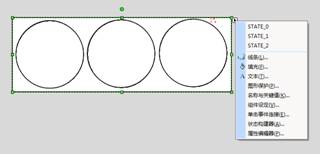
复合图形的动画连接
1. 为复合图形构建多个“显示状态”,并且进行动画值输出连接设置,当组态工程运行时,当值输出连接绑定的表达式值发生变化时,复合图形的“显示状态”自动切换。
2. 将复合图形的值输入/值输出绑定变量:
值输入:当组态工程运行时,当复合图形的“显示状态”处于STATE_0时,绑定的变量值为0,当复合图形的“显示状态”处于STATE_1时,绑定的变量值为1。本例有三种状态,所以值输入内容无效。
值输出:当组态工程运行时,当复合图形绑定的值输出表达式的值为0时,复合图形的“显示状态”处于STATE_0,当复合图形绑定的值输出表达式的值为1时,复合图形的“显示状态”处于STATE_1。